共享局域网传输文件工具 [使用局域网传输文件的方法步骤详解]
局域网传输文件工具[使用局域网传输文件的方法步骤详
解]
在日常生活中经常会使用到用局域网传输文件下面小编就如何使用局域网传输文件作具体的演示只需要两台电脑都在同一个局域网内就可以了。
使用局域网传输文件的方法
下面先对xp系统的文件传输和共享方法进行说明。例如在一个办公室里大家都需要从各自的电脑传输文件到指定的xp的电脑里。方法就是在指定的xp电脑里选中需要共享的文件夹然后右键选择“共享与安全”。弹出界面选项中再选择“共享”项分别在“在网络上共享这个文件夹”和“允许网络用户更改我的文件”前面的选项框中打上再按“确定”按钮就可以了。弹出对话框后的步骤就是图中的①②③④步不需要其它步骤了很简单!
共享后的文件怎么在另一台电脑上打开呢方法如下打开“我的电脑”在地址栏输入“\\+ip地址”的格式(不包括双引号和加号)输入格式如图再按回车键确定就可以登录到共享文件的电脑中再打开共享文件夹就可以了。
注意在输入ip地址前你要先知道指定xp电脑的ip地址再输入就可以登录了。这样任意一台电脑只要是同一个局域网输入了指定的ip地址就可以登录到对应的电脑上再打开这个共享的文件夹就可以任意传输文件、删除、复制等等。局域网传输速度一般都可以到达几兆每秒现在的路由器传输速度都很快的。
接下来再来看看怎么在win7的电脑共享文件夹。同样地首先是选中需要共享的文件夹按右键在弹出的对话框选择“共享”再点“高级共享”如图
在高级共享中首先把“共享此文件夹”的勾打上然后再把权限里面的勾也全部勾上如图步骤7、 8、 9步最后确定。
确定之后还有一个对话框也需要按“确定”剩下如图这个对话框时点击“网络和共享中心”。
再找到“密码保护的共享”项选择“关闭密码保护共享”如图
最后点击“保存修改”按钮再关闭所有对话框就完成了。这样其它电脑只需要输入win7电脑的ip地址就可以找到这个共享的文件夹了。登录方法同上面第3步。好了上面就是xp和win7电脑的局域网传输设置办法按照上面的设置就可以互相传输文件和共享文件了。
看了“如何使用局域网传输文件”的人还看了
1.怎么使用局域网传输文件
2.电脑怎么用局域网传文件
3.无线局域网如何传输文件
4.怎样局域网传送文件
- 共享局域网传输文件工具 [使用局域网传输文件的方法步骤详解]相关文档
- 文件传输[整理]远程文件传输工具CuteFTP的基本操作
- 值得文件传输工具的使用
- 文件用META工具传输文件到手机内存[教育]
- 分包基于多线程的网络文件传输工具的改造
- 客户端文件传输与文字聊天工具开题报告
- 分包基于多线程的网络文件传输工具的改进
易探云美国云服务器评测,主机低至33元/月,336元/年
美国服务器哪家平台好?美国服务器无需备案,即开即用,上线快。美国服务器多数带防御,且有时候项目运营的时候,防御能力是用户考虑的重点,特别是网站容易受到攻击的行业。现在有那么多美国一年服务器,哪家的美国云服务器好呢?美国服务器用哪家好?这里推荐易探云,有美国BGP、美国CN2、美国高防、美国GIA等云服务器,线路优化的不错。易探云刚好就是做香港及美国云服务器的主要商家之一,我们来看一下易探云美国云服...

企鹅小屋6折年付240元起,美国CN2 GIA VPS促销,独享CPU,三网回程CN2 GIA
企鹅小屋怎么样?企鹅小屋最近针对自己的美国cn2 gia套餐推出了2个优惠码:月付7折和年付6折,独享CPU,100%性能,三网回程CN2 GIA网络,100Mbps峰值带宽,用完优惠码1G内存套餐是年付240元,线路方面三网回程CN2 GIA。如果新购IP不能正常使用,请在开通时间60分钟内工单VPS技术部门更换正常IP;特价主机不支持退款。点击进入:企鹅小屋官网地址企鹅小屋优惠码:年付6折优惠...
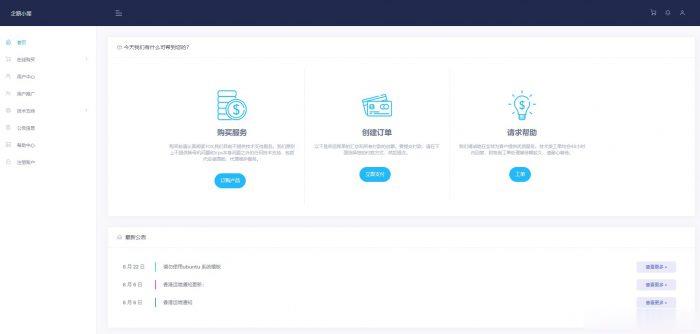
GreenCloudVPS($30/年),500G大硬盘VPS,10Gbps带宽
GreenCloudVPS最近在新加坡DC2节点上了新机器,Dual Xeon Silver 4216 CPU,DDR4内存,10Gbps网络端口,推出了几款大硬盘VPS套餐,基于KVM架构,500GB磁盘起年付30美元。除了大硬盘套餐外,还加推了几款采用NVMe硬盘的常规套餐,最低年付20美元。不过需要提醒的是,机房非直连中国,尤其是电信用户ping值感人,包括新加坡DC1也是如此。大硬盘VPS...
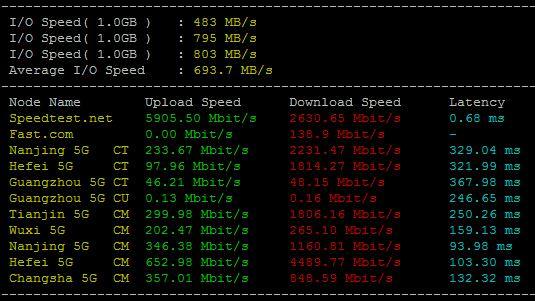
-
美国虚拟空间请问租用美国虚拟空间,需不需要遵守美国的法律?服务器租赁服务器租赁怎么回事的?查询ip如何查找IP地址?免费vps服务器如何免费搭建自己的vps服务器台湾主机香港,美国,台湾,韩国,日本主机到底哪个好台湾主机台湾的电脑硬件比韩国,日本,美国强?台湾主机台湾的第一台电脑香港虚拟空间香港空间,香港虚拟主机,香港虚拟空间推荐一家,公司要做一个网站,需要1G的,不限流量的,其它的空间不要深圳网站空间怎么样建立网站免费网站空间申请哪里有永久免费的域名空间可以申请